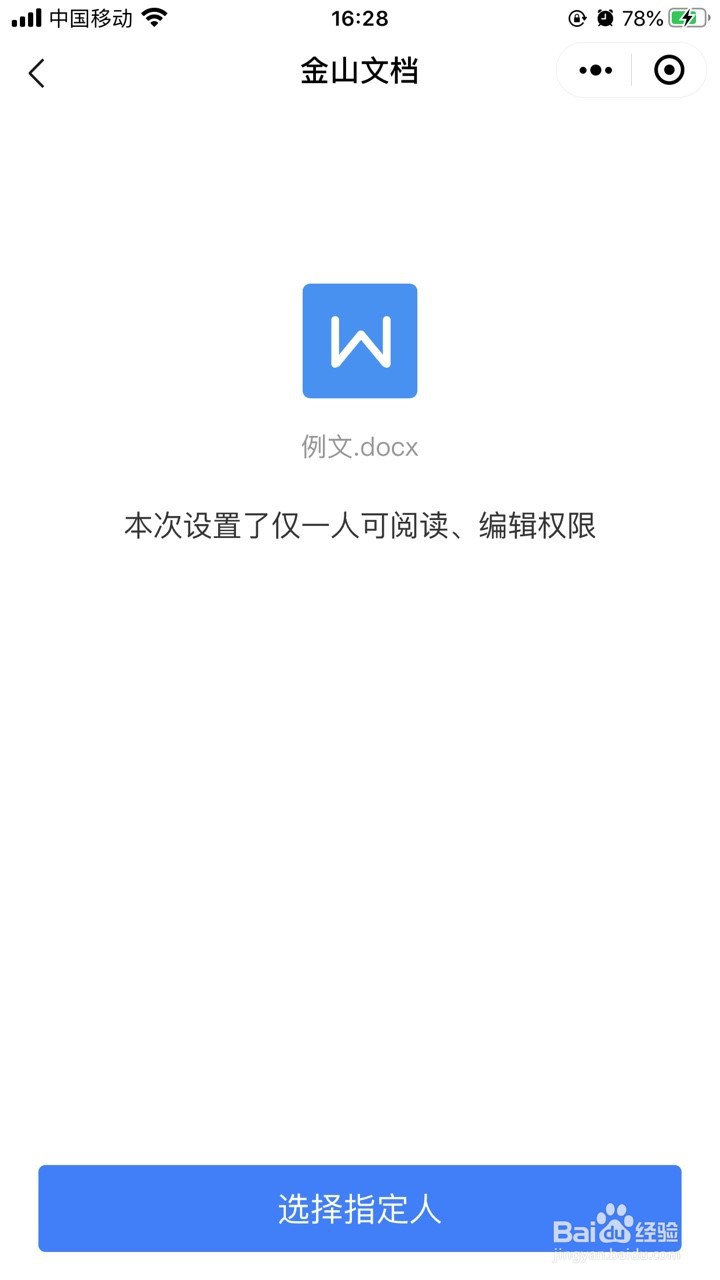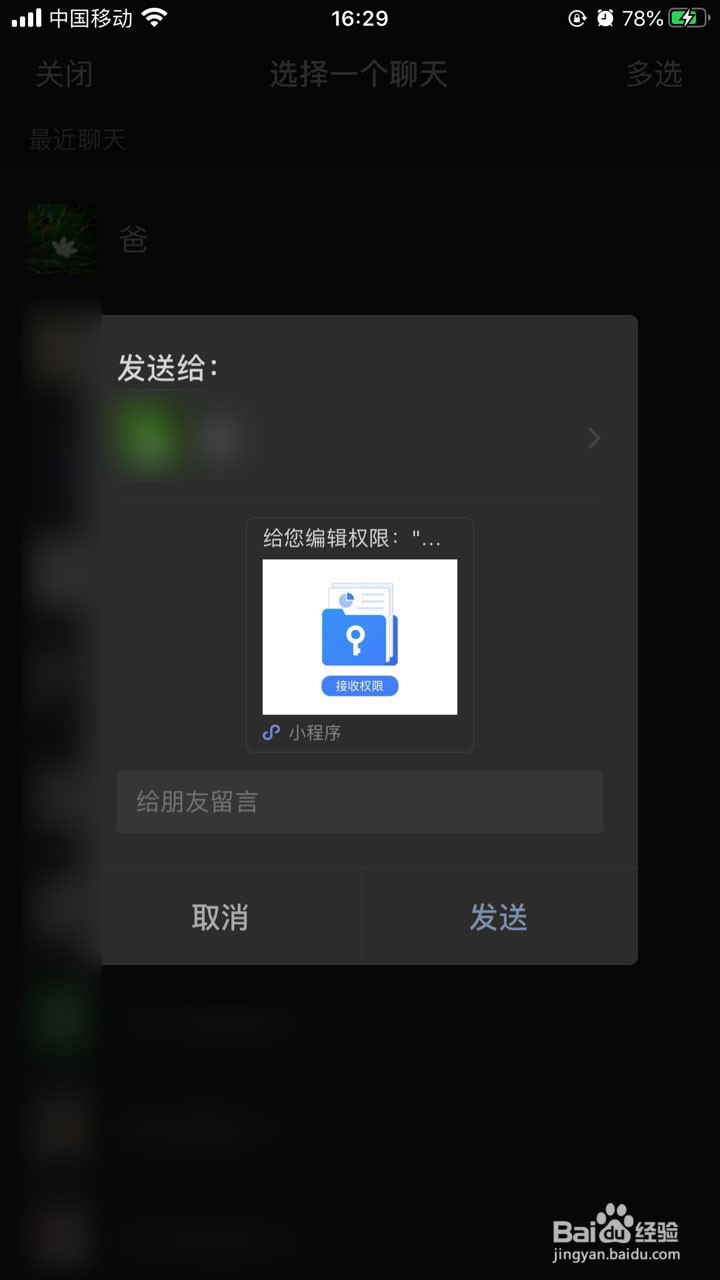1、首先,在WPS中新建文档,编辑好文档。

2、依次在菜单栏点击【审阅】->【文档权限】。
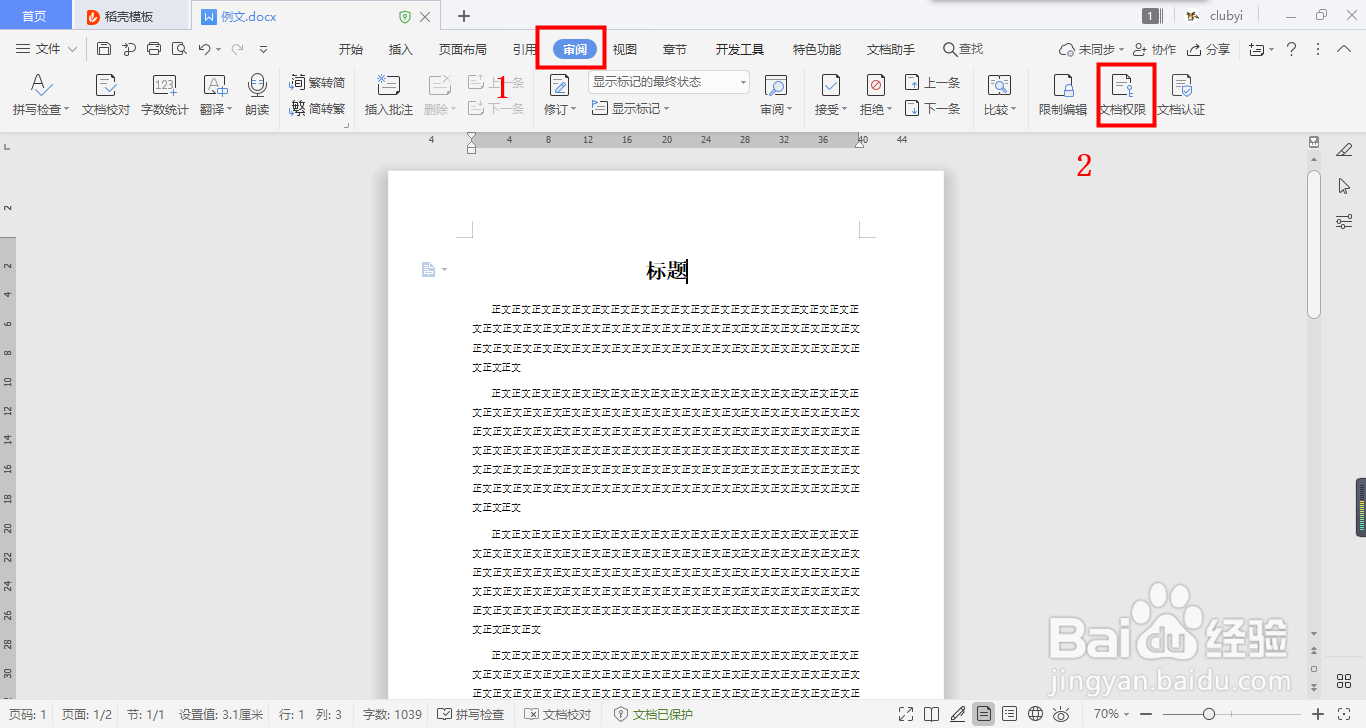
3、在弹出的文档权限面板中,首先开启【私密文档保护】,然后点击【添加指定人】。
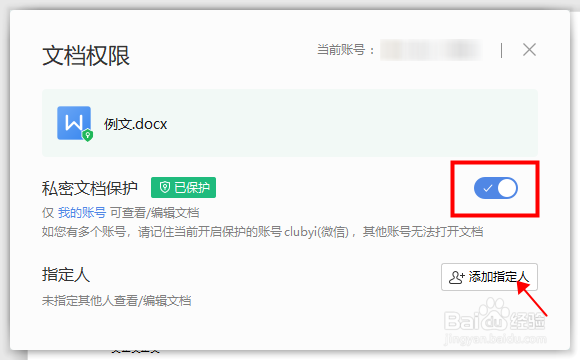
4、在添加指定人界面,通过手机微信扫面页面中的二维码,在手机中打开添加页面。
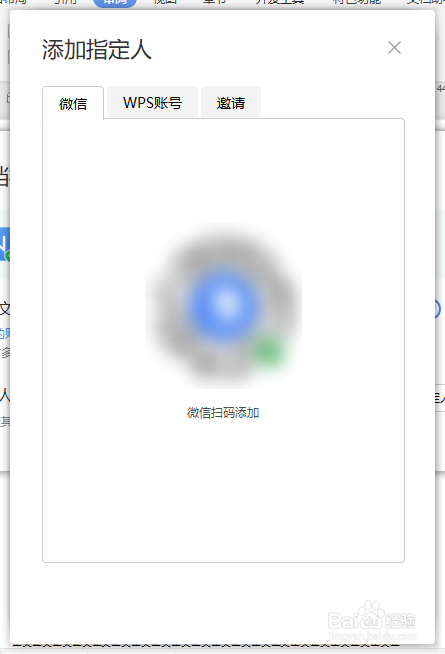
5、在微信小程序中的添加页面,设置指定人个数以及指定相应的权限。选择好后,单机底部的【姑百钠恁确定】,跳转到下一界面。

6、在新的界面,点击【选择指定人】,然后会跳转到微信好友列表,选择一位或多位需要分享的好友,将文档发送出去即可。
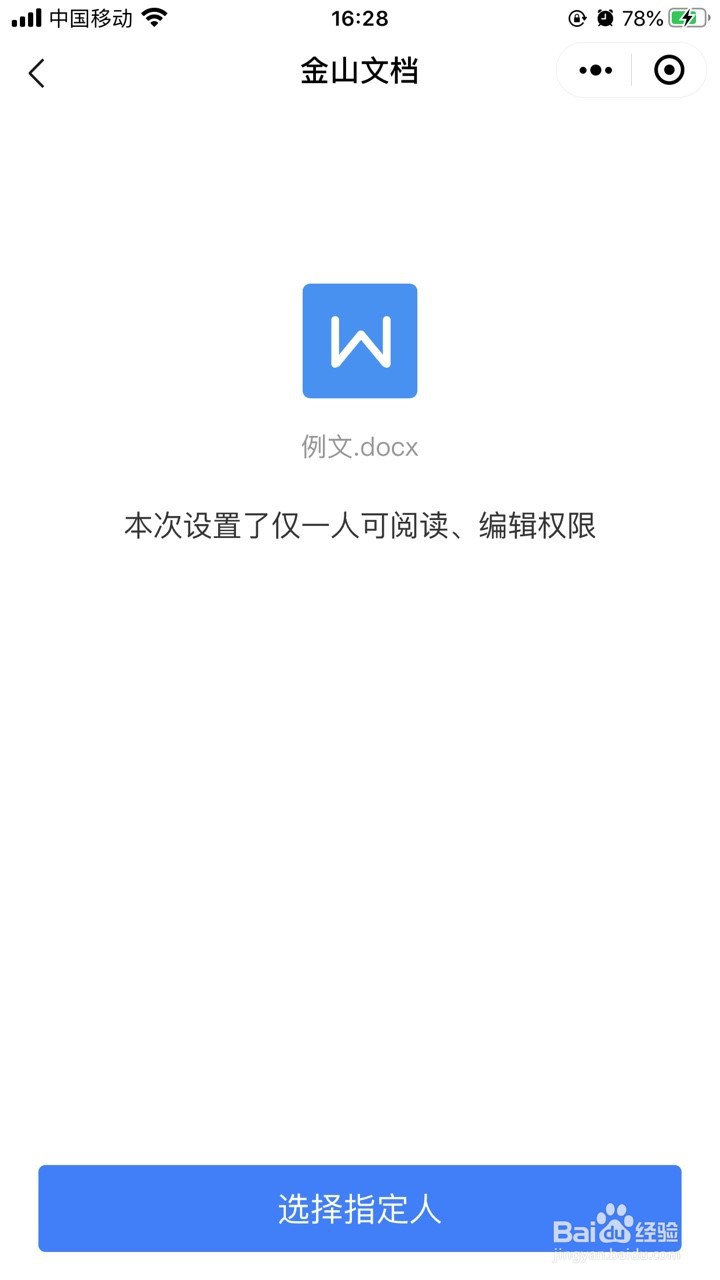
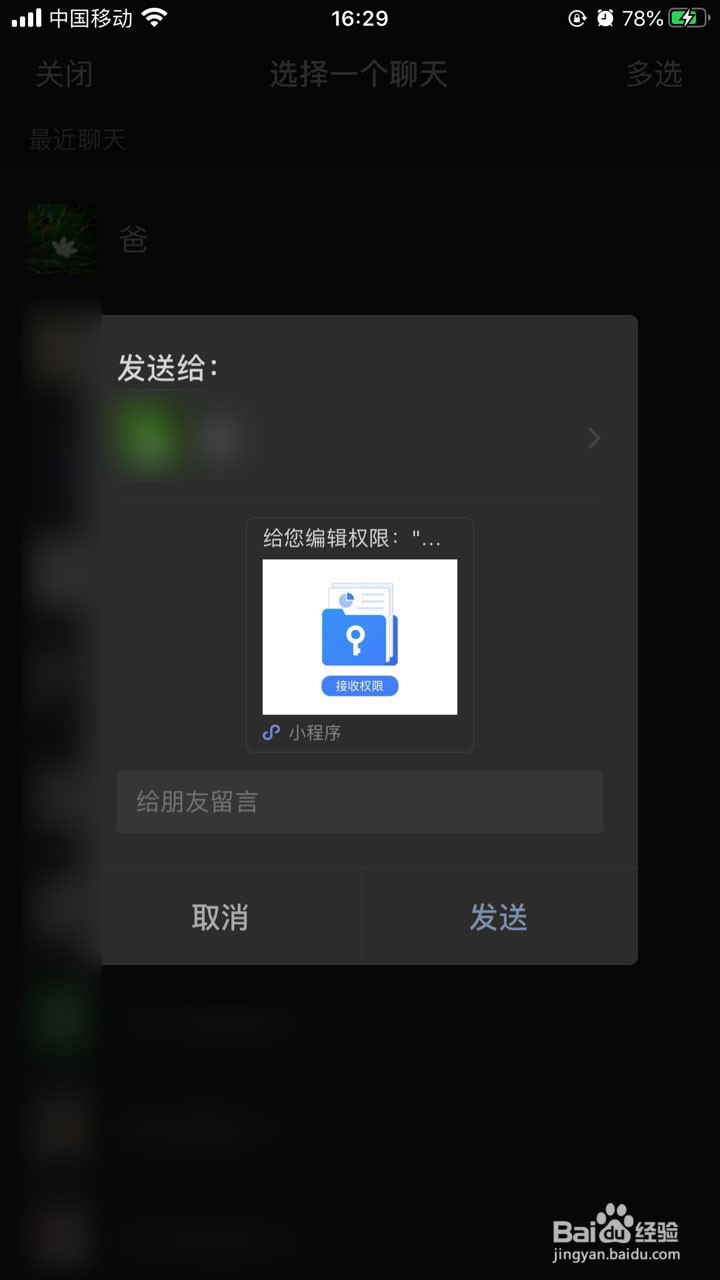

时间:2024-10-11 22:32:22
1、首先,在WPS中新建文档,编辑好文档。

2、依次在菜单栏点击【审阅】->【文档权限】。
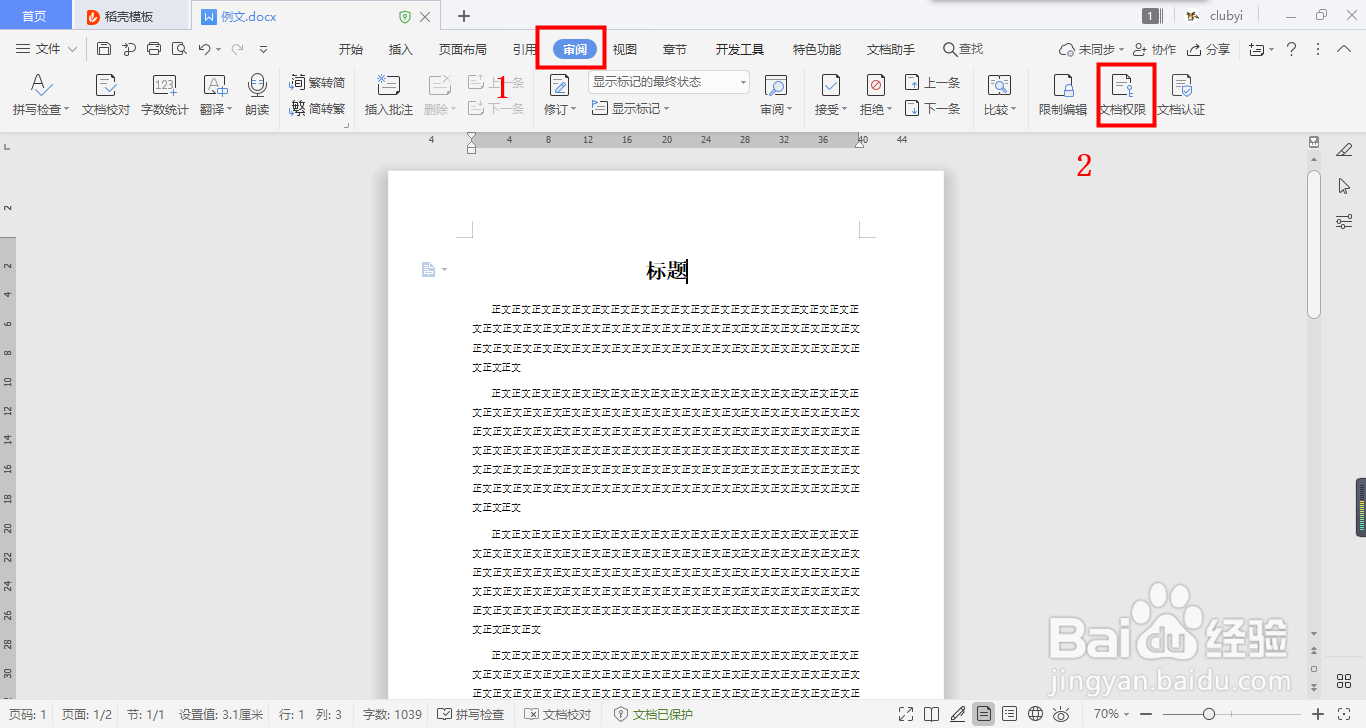
3、在弹出的文档权限面板中,首先开启【私密文档保护】,然后点击【添加指定人】。
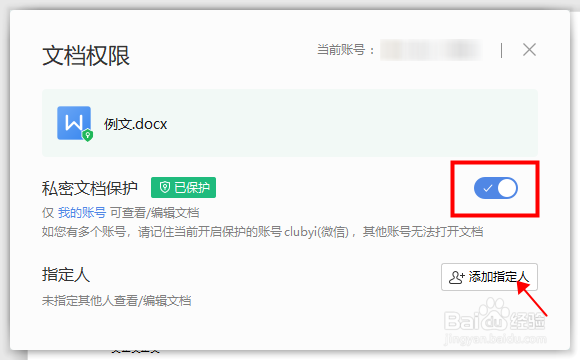
4、在添加指定人界面,通过手机微信扫面页面中的二维码,在手机中打开添加页面。
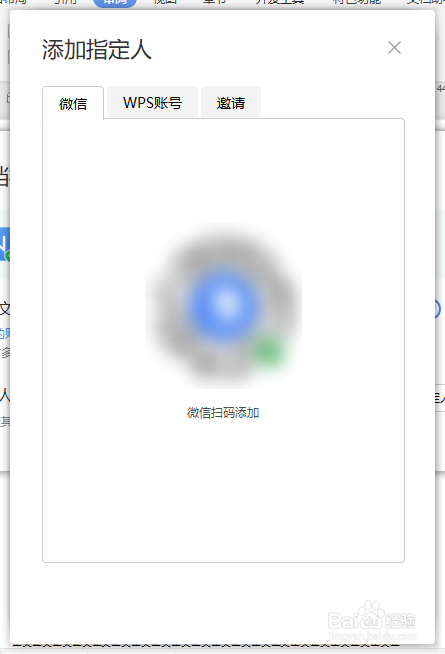
5、在微信小程序中的添加页面,设置指定人个数以及指定相应的权限。选择好后,单机底部的【姑百钠恁确定】,跳转到下一界面。

6、在新的界面,点击【选择指定人】,然后会跳转到微信好友列表,选择一位或多位需要分享的好友,将文档发送出去即可。